كيفية توصيل التلفزيون بشبكة WiFi
 |
| كيفية توصيل التلفزيون بشبكة WiFi |
لقد اشتريت تلفزيونًا ذكيًا منذ بعض الوقت ولم تفكر أبدًا في توصيله بالإنترنت حتى أبلغك صديقك بإمكانية تثبيت الكثير من تطبيقات البث مباشرة على التلفزيون. متحمسًا للفكرة ، شرعت في العمل على الفور وحاولت إصلاحها ... ولكن ، مثل الشخص الذي يذاكر كثيرا في مجال التكنولوجيا ، لا يمكنك القيام بذلك بمفردك.
كيف تقولون؟ هل هذا بالضبط ما أتى بك إلى موقع الويب الخاص بي؟ في هذه الحالة ، أبلغكم أنك في المكان المناسب ، في الوقت المناسب! في هذا الدليل ، في الواقع ، سأشرح لك بالتفصيل كيفية توصيل التلفزيون بشبكة WiFi في المنزل ، بحيث يمكنك تنزيل جميع التطبيقات التي تريدها. في الجزء الأخير من هذا الدليل ، سأحرص أيضًا على تزويدك بمعلومات مفيدة حول الاتصال على أجهزة التلفزيون القديمة: أخبرك بالفعل أنه ، بأقل تكلفة ، يمكنك جعلها ذكية في أي وقت من الأوقات ، ببساطة عن طريق توصيل جهاز HDMI صغير!
لذلك ، دون الانتظار لفترة أطول ، خصص بضع دقائق من وقت الفراغ لنفسك واقرأ بعناية كل ما يجب أن أشرح لك حول هذا الموضوع: أنا متأكد من أنه بعد قراءة هذا الدليل ، ستكون قد اكتسبت المهارات اللازمة أن تكون قادرًا على حل مشكلتك ببراعة. بعد قولي هذا ، لم يتبق لي شيء سوى أتمنى لك قراءة جيدة ، وقبل كل شيء ، رؤية جيدة!
كيفية توصيل التلفزيون الذكي بشبكة WiFi
هل اشتريت أحدث جيل من التلفزيون الذكي وترغب في معرفة كيفية توصيله بشبكة Wi-Fi المنزلية؟ لا تقلق ، فهي بعيدة كل البعد عن التعقيد. عادة ، يتم اقتراح إجراء الاتصال بالإنترنت أثناء مرحلة الإعداد الأولي للتلفزيون ، ولكن إذا لم تقم بذلك في تلك اللحظة ، فلا يزال بإمكانك القيام بذلك من خلال الانتقال إلى قائمة التليفزيون المخصصة.
بشكل عام ، ما عليك فعله هو الضغط على مفتاح Settings / Home في جهاز التحكم عن بعد (أو الوصول إلى القوائم الداخلية باستخدام مفتاح الوظيفة المناسب) ، وباستخدام مفاتيح الأسهم ومفتاح OK / Enter ، أدخل الشبكة أو قسم الإعدادات من صافي. ثم أشر إلى أنك تريد إنشاء اتصال عبر اتصال لاسلكي أو Wi-Fi أو لاسلكي ، واختر الشبكة التي تريد الاتصال بها ، وعند المطالبة ، أدخل كلمة المرور ذات الصلة عن طريق إدخال الأحرف المختلفة باستخدام لوحة المفاتيح التي تظهر على الشاشة .
لسوء الحظ ، لا يمكنني تزويدك بتعليمات محددة لجميع طرز Smart TV في السوق ، ولكن الخطوات التي يجب اتخاذها هي نفسها دائمًا تقريبًا ومتشابهة بشكل أساسي مع بعضها البعض ؛ إذا كنت بحاجة إلى مزيد من المعلومات حول هذا الأمر ، أقترح عليك إلقاء نظرة على دليل المستخدم الخاص بجهاز التلفزيون الخاص بك (والذي يمكنك أيضًا استرداده بسهولة على Google ، عن طريق كتابة عبارة دليل المستخدم [صنع وطراز Smart TV] ). على سبيل المثال ، لا يزال بإمكانهم شرح كيفية المضي قدمًا في أشهر أجهزة التلفزيون الذكية التي تنتجها بعض الأسماء الكبيرة المعروفة في هذا القطاع.
كيفية توصيل التلفزيون بشبكة WiFi: Samsung
يعد توصيل تلفزيون Samsung بالإنترنت أمرًا بسيطًا للغاية: أولاً ، اضغط على زر الصفحة الرئيسية (على شكل منزل ) أو زر Smart Hub (على شكل منشور ) على جهاز التحكم عن بُعد ، وحدد زر الإعدادات من الذي يظهر في الجزء السفلي من الشاشة ، عن طريق الضغط بشكل متكرر على مفتاح السهم الأيسر ، والضغط على مفتاح OK / Enter للوصول إلى القائمة ذات الصلة.
الآن ، مرة أخرى بمساعدة جهاز التحكم عن بعد ، انتقل إلى عام> الشبكة> فتح أقسام إعدادات الشبكة ، واضغط على كلمة لاسلكي وانتظر بضع لحظات حتى يكتشف التلفزيون جميع الشبكات المتاحة. بعد ذلك ، انتقل إلى اسم الاتصال الذي يهمك ، واضغط على " موافق " وأدخل مفتاح الشبكة باستخدام لوحة المفاتيح التي تظهر على الشاشة.
أخيرًا ، اضغط على زر Done على الشاشة ، وانتظر حتى يكتمل الاتصال بالموجه ، وإذا طُلب منك ذلك ، اقبل شروط استخدام نظام التشغيل وأكمل أي تحديثات متوفرة . إذا كانت لديك أي أسئلة أو مشاكل ، فراجع دليلي حول كيفية توصيل أجهزة تلفزيون Samsung بشبكة Wi-Fi .
كيفية توصيل تلفزيون LG بشبكة WiFi
الآن دعنا ننتقل إلى أجهزة تلفزيون LG : لإنشاء اتصال بالإنترنت ، اضغط على زر Quick Settings الموجود بجهاز التحكم عن بعد (الموجود على شكل ترس ) ، وقم بتمييز عنصر الشبكة من القائمة التي تظهر متراكبة على جانب واحد من الشاشة واضغط على زر موافق . إذا كنت لا ترى كلمة الشبكة ، فحدد الكلمة (⫶) جميع الإعدادات بدلاً من ذلك ، امنح موافق وحدد العنصر الشبكة من اللوحة الجديدة التي تظهر على الشاشة.
في هذه المرحلة ، حدد صيغة اتصال Wi-Fi / Wi-Fi ، واضغط على OK وانتظر بضع ثوانٍ حتى تظهر قائمة الاتصالات اللاسلكية المتاحة على الشاشة ؛ عندما يحدث هذا ، اختر الاتصال الذي يثير اهتمامك من بين تلك المدرجة ، واضغط على " موافق " وأدخل كلمة المرور للوصول إليه ، باستخدام لوحة المفاتيح على الشاشة. أخيرًا ، امنح موافق مرة أخرى وأكمل أي تحديثات متوفرة ، إذا طُلب منك ذلك. لمعرفة المزيد ، راجع دليلي حول كيفية توصيل تلفزيون LG بالإنترنت .
كيفية توصيل Philips TV بشبكة WiFi
لتوصيل تلفزيون Philips بالإنترنت ، اضغط أولاً على زر " الإعدادات " في جهاز التحكم عن بُعد (الزر على شكل ترس ) وحدد العناصر كل الإعدادات> اللاسلكي والشبكات من اللوحة التي تفتح ، مع الحرص على الضغط على اليمين السهم للوصول إلى القائمة التالية.
الآن ، افتح القسمين Cable أو Wi-Fi> Connect to network ، وحدد العنصر Wireless وحدد شبكة Wi-Fi التي تهمك ، من بين تلك المدرجة ؛ أخيرًا ، اضغط على موافق ، أدخل كلمة مرور الشبكة في الحقل المخصص واضغط على مفتاح موافق مرة أخرى لتأسيس الاتصال. إذا طُلب منك ذلك ، اقبل شروط استخدام Android TV وأكمل أي تحديثات متوفرة.
من ناحية أخرى ، إذا كان لديك تلفاز ذكي أقدم قليلاً من Philips ، ومجهز بنظام تشغيل خاص ، فيجب عليك الانتقال إلى الإعدادات> التكوين> الاتصال بالشبكة> الاتصال> القائمة اللاسلكية ، حدد اسم الشبكة اللاسلكية للاتصال إلى وكتابة كلمة المرور الخاصة به ، عند الضرورة. مزيد من المعلومات هنا .
كيفية توصيل تلفزيون Hisense بشبكة WiFi
دعنا ننتقل الآن إلى أجهزة تلفزيون Hisense : أولاً ، اضغط على زر Home الموجود بجهاز التحكم عن بُعد (الموجود على شكل منزل ) ، لإظهار القائمة الرئيسية لـ Smart TV ، حدد عنصر الإعدادات من اللوحة التي تفتح و اضغط على أزرار الشبكة> تكوين الشبكة ، للوصول إلى القائمة المخصصة.
بعد ذلك ، اضبط قائمة نوع الاتصال على خيار Wi-Fi ، وحدد الشبكة اللاسلكية التي تريد الاتصال بها من تلك المتاحة ، ثم امنح موافق وأدخل كلمة مرور الوصول في الحقل المناسب. أخيرًا ، امنح موافقًا مرة أخرى وانتظر بضع ثوانٍ حتى يكتمل الاتصال. إذا كنت بحاجة إلى مزيد من التوضيحات حول هذا الموضوع ، فاستشر دليلي دون تردد حول كيفية توصيل أجهزة تلفزيون Hisense بالإنترنت .
كيفية توصيل AKAI TV بشبكة WiFi
لتتمكن من توصيل تلفزيون AKAI الذكي بالإنترنت ، اضغط على زر الصفحة الرئيسية في جهاز التحكم عن بعد ، وحدد موقع زر الإعدادات الذي يظهر على الشاشة وحدده ثم اضغط على موافق للدخول إلى القائمة المخصصة.
بعد ذلك ، استخدم مفاتيح الأسهم اليمنى واليسرى للوصول إلى الشبكة> وضع الشبكة> أقسام الشبكة اللاسلكية ، واضغط على " موافق " وحدد الشبكة التي تهمك من تلك المتاحة. أخيرًا ، اضغط على الزر " موافق " في جهاز التحكم عن بُعد مرة أخرى ، واستخدم لوحة المفاتيح التي تظهر على الشاشة لكتابة مفتاح الشبكة في الحقل المخصص واضغط على الزر " اتصال " لإنشاء الاتصال. إذا طُلب منك ذلك ، أكمل أي تحديثات متوفرة ، واستجب للتنبيهات التي تظهر على الشاشة.
كيفية توصيل تلفزيون باناسونيك بشبكة WiFi
يعد توصيل تلفزيون Panasonic بالشبكة اللاسلكية أمرًا بسيطًا: للبدء ، اضغط على زر القائمة الموجود بجهاز التحكم عن بُعد ، ثم امنح موافق وانتقل إلى أقسام الشبكة> اتصالات الشبكة ، ومساعدة نفسك مرة أخرى في جهاز التحكم عن بعد.
في هذه المرحلة ، حدد العنصر التلقائي ، وانتظر بضع لحظات حتى يقوم التلفزيون بتحليل الشبكات السلكية واللاسلكية المتاحة وتحديد شبكة Wi-Fi التي تهمك من تلك المدرجة ؛ للإنهاء ، اضغط على موافق مرة أخرى ، أدخل مفتاح الشبكة في الحقل المخصص (باستخدام لوحة المفاتيح على الشاشة) واضغط على زري موافق ورجوع / رجوع ، للإنهاء. سيتم إخطار الاتصال الناجح بالإنترنت من خلال رسالة إعلام محددة.
كيفية توصيل التلفزيون بشبكة WiFi المنزلية: تلفزيون غير ذكي
لا يزال التليفزيون الذي تم شراؤه منذ بعض الوقت يترك انطباعًا ممتازًا ، بألوان رائعة وصوت جذاب ، ولكن على مر السنين ، أدركت أن عدم وجود أي نوع من الاتصال يحد بشدة من استخدامه وأنت تفكر في استبداله؟ لا ، ليس بعد!
حتى إذا كان الجهاز الذي تملكه غير متوافق أصلاً مع اتصال الإنترنت ، يمكنك التعامل معه عن طريق شراء جهاز وسائط متعددة خارجي يمكنه توسيع وظائفه ، بتكلفة أقل بكثير مما قد تضطر إلى مواجهته لشراء تلفزيون ذكي جديد .
لوضع استراتيجية من هذا النوع موضع التنفيذ ، يكفي وجود منفذ HDMI مجاني على التلفزيون ، حيث يمكنك توصيل الجهاز الذكي الخارجي الذي يناسب حالتك ؛ يعد وجود مصدر طاقة خارجي ضروريًا دائمًا تقريبًا ، سواء كان منفذ طاقة أو منفذ USB (يكفي في بعض الحالات).
كيف تقولون؟ هل تخشى أن يمنعك جهاز الوسائط المتعددة الخاص بك من العودة إلى القنوات الأرضية الرقمية "الكلاسيكية"؟ لا تقلق ، حيث يمكن إزالة جميع الأجهزة التي أوصي بها من منفذ HDMI في أي وقت ، وللعودة إلى مشاهدة القنوات الأرضية الرقمية ، يكفي عادةً الضغط على الزر المناسب في جهاز التحكم عن بُعد (يسمى المصدر ) على عدد كبير من الطرز).
هناك أنواع مختلفة من أجهزة الوسائط المتعددة HDMI ، كل منها يناسب احتياجات محددة ، وظيفية واقتصادية على حد سواء: دعني أسرد تلك التي ، في رأيي ، تمثل أفضل البدائل في فئتها.
- Chromecast : هذا هو حل الوسائط المتعددة المصمم من قبل Google ، والمتوفر في نسختين: HD واحد ، مع دعم دقة تصل إلى Full HD ، و 4K ، الذي يدعم دقة 4K مع HDR بدلاً من ذلك. يتيح Chromecast استقبال المحتوى من التطبيقات المتوافقة لأجهزة Android و iPhone ، وكذلك من أي جهاز كمبيوتر مثبت عليه متصفح Google Chrome . إنه مزود أيضًا بنظام تشغيل Google TV ، مع متجر تطبيقات داخلي (في السوق يمكنك أيضًا العثور على الإصدار الأقدم بدون Google TV ، ومتجر مخصص وجهاز تحكم عن بعد ، والذي يسمح لك فقط بتلقي المحتوى من الهواتف الذكية والأجهزة اللوحية و أجهزة الكمبيوتر).
- Amazon Fire TV : هي عائلة مفاتيح / صناديق الوسائط المتعددة من Apple. تتوفر أجهزة Fire TV في طرز مختلفة (تختلف في الدقة المدعومة وميزات الأجهزة ووظائف السماعات الذكية) ، ولها نظام تشغيل قائم على نظام Android وتتكامل مع متجر تطبيقات داخلي .
- Apple TV : كما يوحي الاسم ، هو صندوق الوسائط المتعددة الذي تنتجه شركة Apple ، والذي يسمح بتلقي المحتوى من iPhone و iPad و Mac عبر بروتوكول AirPlay ، وتثبيت تطبيقات إضافية بفضل متجر التطبيقات المتكامل. وهي متوفرة بعدة إصدارات تختلف في الحد الأقصى للدقة المدعومة (Full HD أو 4K) ، في وجود أو عدم وجود اتصال Ethernet وفي حجم الذاكرة الداخلية.
- NOW Smart Stick : هو دونجل HDMI مصمم بشكل أساسي للوصول إلى محتوى الاشتراك الآن ، ولكنه يسمح لك أيضًا باستخدام تطبيقات البث مثل Amazon Prime Video و YouTube و VEVO و Vimeo.
- TIMVISION Box : هذا هو جهاز فك التشفير TIM المجهز بتلفزيون Android ، والذي يسمح لك بمشاهدة القنوات الأرضية الرقمية (أيضًا بترميز DVB-T2 ) والوصول إلى المحتوى من TIMVISION ومنصات البث الأخرى.
- Vodafone TV Box : هذا هو صندوق الوسائط المتعددة المخصص لعملاء مشغل الهاتف الذي يحمل نفس الاسم والذي يسمح لك ببث المحتوى من خدمات Vodafone TV واشتراكات البث الأخرى ، مثل NOW و Prime Video و Netflix وما إلى ذلك.
ثم هناك العديد من الأجهزة الأخرى التي تسمح لك بإضافة وظائف ذكية إلى أجهزة التلفزيون غير المجهزة بها أصلاً ، مثل مربعات Android TV ، وأجهزة فك التشفير الذكية للتلفزيون الرقمي الأرضي والأقمار الصناعية ، ومشغلات Blu-Ray الذكية ، وأجهزة الكمبيوتر الصغيرة . لمعرفة المزيد حول كيفية عمل الأجهزة المذكورة حتى الآن ، أقترح عليك قراءة دليلي حول كيفية تحويل التلفزيون إلى تلفزيون ذكي ، حيث تمكنت من تزويدك بتفاصيل متعمقة حول كل فئة من أجهزة الوسائط المتعددة. من فضلك ، على الأقل الق نظرة عليها!
كيفية توصيل التلفزيون بشبكة WiFi على الهاتف الخلوي
ليس لديك اتصال Wi-Fi منزلي ، ولهذا السبب ، هل ترغب في توصيل التلفزيون الخاص بك بنقطة اتصال لاسلكية بهاتفك ؟ يمكن القيام بذلك ، ولكن انتبه جيدًا لمقدار الجيجا المتاح في خطتك: تتطلب أنشطة البث ، في الواقع ، حركة مرور بيانات كبيرة. لهذا السبب ، ما لم يكن لديك اتصال غير محدود أو كمية كبيرة من الجيجا بتكلفة ثابتة ، فقد تجد نفسك قريبًا تكسر العتبات التي حددها السعر الخاص بك: لقد حذرتك!
بعد قولي هذا ، لتوصيل التلفزيون بالشبكة اللاسلكية ، ما عليك سوى إنشاء نقطة اتصال مع الهاتف المحمول (شرحت كيفية القيام بذلك في هذا الدليل الخاص بي ) وإنشاء الاتصال بالهاتف بالطريقة نفسها التي رأيناها في الفصول السابقة من هذا الدليل.
تعرف على المزيد :-
كيفية مشاهدة كأس العالم 2022: بث مباشر لكل مباراة من أي مكان

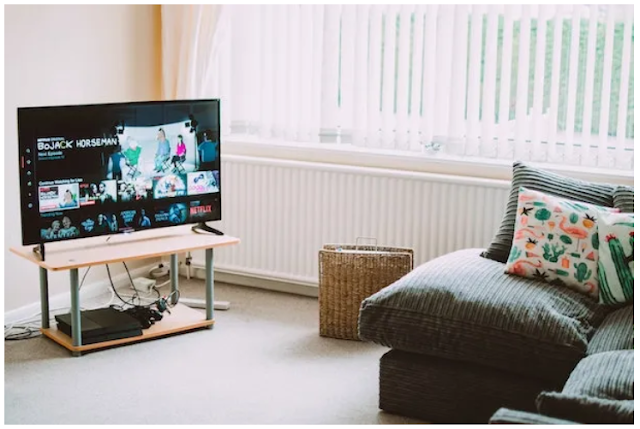

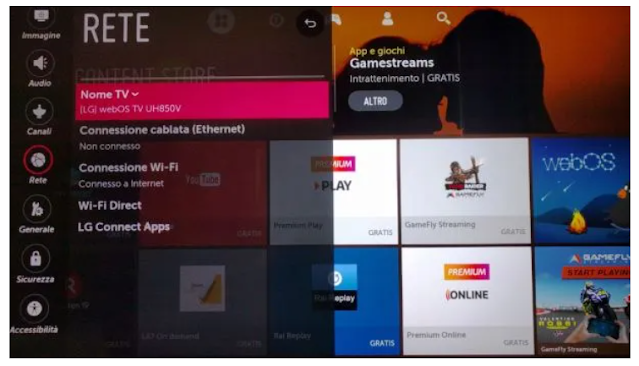


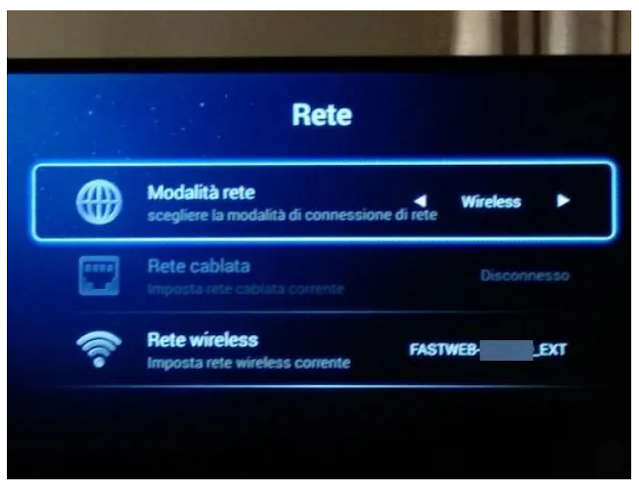



تعليقات
إرسال تعليق